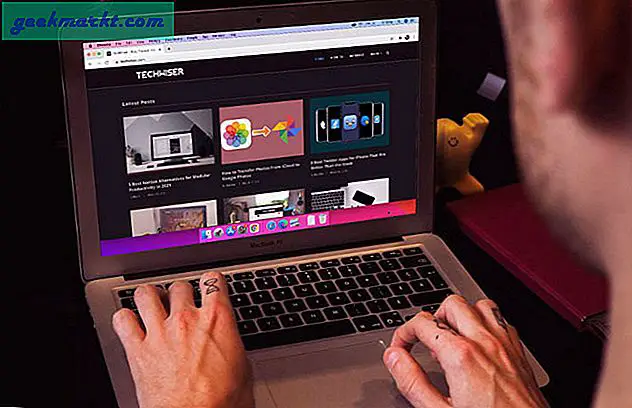Excel-celler kan innehålla massor av tomma mellanslag om du kopierar och klistrar in data från webbplatser eller andra dokument till dina kalkylblad. Naturligtvis kan du manuellt redigera var och en av cellerna för att radera det tomma avståndet efter behov. Det kan dock ta en stund om det finns många celler som innehåller expansivt tomt avstånd. Det är bättre att ta bort avstånd i celler med några av Excel: s funktioner och verktyg. Så här kan du ta bort mellanslag i Excel-kalkylblad med TRIM, SUBSTITUTE, verktyget Sök och ersätt och Kutools-tillägg.
TRIM-funktionen
TRIM är en Excel-funktion som tar bort det mesta avståndet från en textsträng, förutom enstaka avstånd. Så det här är en bra funktion att ta bort alla ledande och bakre utrymmen i celler med. Det fungerar emellertid inte med teckensnitt som inte bryts ().
Till exempel, öppna ett tomt Excel-kalkylblad och ange "5634 525626" i cell B2 med två ledande utrymmen, tre mellanslag mellan siffrorna och två efterföljande utrymmen i slutet. Klicka sedan på cell C2 och tryck på fx- knappen för att öppna fönstret Infoga funktion. Välj TRIM och tryck på OK för att öppna fönstret nedan.
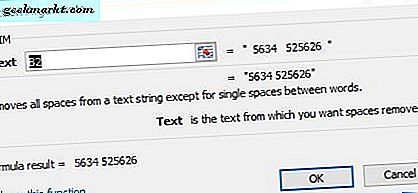
Tryck på textfältets cellreferens knapp och välj B2. Tryck på OK- knappen för att stänga fönstret. Det kommer att ta bort alla ledande och bakre mellanslag och två av mellanslag mellan numren.
För att ta bort avstånd i flera kolumnceller kan du kopiera TRIM-funktionen till intilliggande celler. Välj först C2 och tryck på Ctrl + C snabbtangent. Då ska du vänsterklicka på det nedre högra hörnet av C2 och dra rektangeln över de andra cellerna för att kopiera funktionen till dem enligt nedan.

SUBSTITUTE-funktionen
SUBSTITUTE är en bättre funktion om du behöver radera allt avstånd från celler. Denna funktion ersätter text- eller numeriska värden med alternativa data, men du kan även ta bort allt tomt mellanslag med det. SUBSTITUTE-syntaxen är: SUBSTITUTE (text, old_text, new_text, [instance_num]) .
Om du vill lägga till SUBSTITUTE i kalkylbladet väljer du cell D2 och trycker på fx- knappen. Välj SUBSTITUTE från fönstret Infoga funktion. Tryck på OK för att öppna fönstret direkt nedan.

Tryck på Textfältets cellreferensknapp. Välj den cell du skrev in 5634 525626 in, vilket var B2. Skriv sedan in "" i rutan Old_text och skriv in "" i New_text-rutan som visas i bilden nedan.

Nu trycker du på OK för att lägga till funktionen i kalkylbladet. Det tar bort allt avstånd från texten i cell B2 som nedan. Du kan kopiera funktionen till andra celler, ungefär samma som TRIM.

Hitta och ersätt verktyget
Hitta och ersätt är ett verktyg som liknar SUBSTITUTE-funktionen. Det hittar och ersätter text i celler. Du kan också ta bort ledande, bakåtgående och överskridande avstånd mellan text inom ett urval av valda celler med verktyget. Fördelen Sök och ersätt verktyg är att du kan ta bort mellanslag direkt från cellerna utan att lägga till extra kalkylarkolumner för funktioner.
Ange först siffrorna '435 789' i cell B3 med två ledande och två bakre mellanslag plus tre mellanslag mellan värdena. Välj B3 och tryck på snabbtangenten Ctrl + H för att öppna fönstret Sök och ersätt direkt nedan. Vanligtvis skulle du ange text som ska ersättas i rutan Sök vad och mata in ersättningen i Ersätt med. Om du vill ta bort avstånd från den valda cellen trycker du på Mellanslag två gånger i rutan Sök vad.

Tryck på Replace All- knappen. Ett dialogfönster dyker upp som informerar dig om att Excel har gjort vissa ersättningar. Tryck på OK för att stänga det här fönstret. Nu kommer B3 att inkludera bara ett utrymme mellan de två siffrorna utan ledande eller bakre avstånd.
För att radera allt cellavstånd med verktyget Hitta och ersätt, välj B3 igen och tryck Ctrl + H. Ange nu ett utrymme i rutan Sök vad. Fältet Ersätt med bör inte innehålla någon avstånd. Det tar bort det resterande utrymme i B3 när du trycker på Ersätt alla .

Ta bort utrymmen med Kutools
Kutools är en av Excel bästa tillägg, som säljs på $ 39 på denna webbplats. Kutools innehåller också ett Remove Spaces-verktyg för att ta bort cellavstånd med. Om du har installerat den tillägget väljer du ett antal celler för att ta bort avstånd från. Klicka sedan på fliken Kutools i Excel, Text och välj Ta bort utrymmen från menyn. Det öppnar ett fönstret Ta bort utrymmen från vilket du kan välja Alla mellanslag för att radera avståndet. Alternativt kan du också välja alternativ för att radera ledande, bakre eller översta avstånd.
Så Excel har några funktioner, verktyg och tillägg för att avlägsna avstånd från kalkylarkceller med. De kommer säkert att vara till nytta för att avlägsna rymdformatering från inklämd cellinnehåll. För mer information om hur du tar bort extra utrymmen i celler, kolla in den här YouTube-videon.